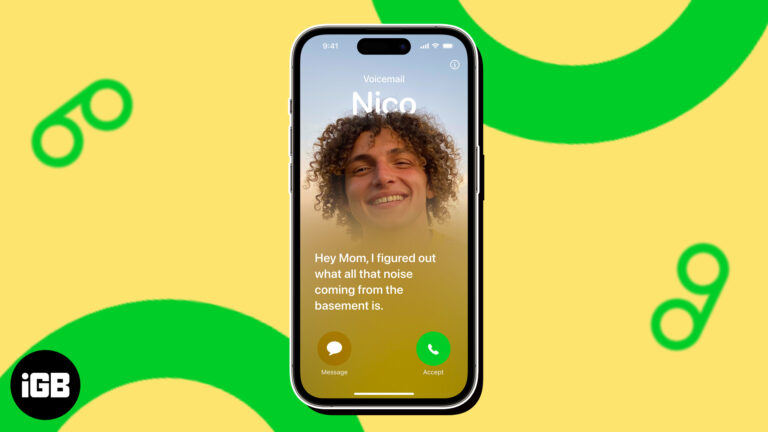Как воспроизводить файлы MOV в Windows 10: пошаговое руководство
Воспроизведение файлов MOV на Windows 10 — простая задача. Вы можете использовать встроенные инструменты или загрузить стороннее программное обеспечение, чтобы выполнить эту работу. Это руководство проведет вас через шаги, которые позволят вам смотреть видео без каких-либо проблем.
Как воспроизводить MOV-файлы в Windows 10
В этом разделе вы найдете четкое пошаговое руководство по воспроизведению файлов MOV на компьютере с Windows 10. Внимательно следуйте каждому шагу, чтобы обеспечить наилучшие впечатления от воспроизведения.
Шаг 1: Используйте встроенное приложение «Фотографии»
В Windows 10 есть приложение «Фотографии», которое может воспроизводить файлы MOV.
Откройте приложение «Фотографии» из меню «Пуск», затем перетащите файл MOV в приложение. Он должен начать воспроизводиться автоматически.
Программы для Windows, мобильные приложения, игры - ВСЁ БЕСПЛАТНО, в нашем закрытом телеграмм канале - Подписывайтесь:)
Шаг 2: Установите QuickTime Player
Если встроенное приложение не работает, установите QuickTime Player с сайта Apple.
Загрузите и установите его, следуя инструкциям на экране. QuickTime изначально предназначен для обработки файлов MOV, поэтому обычно это надежный вариант.
Шаг 3: Используйте VLC Media Player
VLC Media Player — универсальное стороннее программное обеспечение, способное воспроизводить практически любые форматы файлов.
Загрузите VLC Media Player с официального сайта VideoLAN, установите его и откройте файл MOV с помощью VLC.
Шаг 4: Конвертируйте файл MOV
Если ничего не помогает, конвертируйте файл MOV в более совместимый формат, например MP4.
Используйте онлайн-конвертер или программное обеспечение, например HandBrake, чтобы изменить формат файла. После конвертации попробуйте открыть новый файл с помощью предпочитаемого вами медиаплеера.
После выполнения этих шагов ваш MOV-файл должен воспроизводиться без проблем на Windows 10. Независимо от того, используете ли вы встроенный инструмент или стороннее программное обеспечение, у вас будет несколько способов просмотра видео.
Советы по воспроизведению MOV-файлов в Windows 10
Вот несколько дополнительных советов, которые помогут обеспечить плавное воспроизведение:
- Регулярно обновляйте программное обеспечение: Для лучшей совместимости убедитесь, что ваши медиаплееры обновлены до последних версий.
- Проверьте целостность файла: Иногда проблема в самом файле. Убедитесь, что ваш MOV-файл не поврежден.
- Используйте надежные источники: Загружайте программное обеспечение с надежных сайтов, чтобы избежать вредоносных программ.
- Настройте параметры: Измените настройки медиаплеера для повышения производительности.
- Проверьте кодеки: Установка дополнительных кодеков может расширить возможности вашего медиаплеера по воспроизведению различных форматов файлов.
Часто задаваемые вопросы
Что такое MOV-файл?
Файл MOV — это видеоформат, разработанный Apple. Он широко используется для хранения фильмов и других видеофайлов.
Можно ли воспроизводить файлы MOV с помощью проигрывателя Windows Media?
Обычно Windows Media Player не поддерживает файлы MOV из коробки. Вам могут понадобиться кодеки или другой медиаплеер.
Почему мой MOV-файл не воспроизводится в Windows 10?
Файл может быть поврежден, или ваш медиаплеер не поддерживает файлы MOV. Попробуйте использовать VLC или конвертировать файл в другой формат.
Поддерживается ли еще QuickTime для Windows?
Apple больше не обновляет QuickTime для Windows, но вы все равно можете загрузить и использовать его.
Нужно ли мне платить за какое-либо программное обеспечение для воспроизведения файлов MOV?
Нет, существует множество бесплатных вариантов, таких как VLC Media Player и встроенное приложение «Фотографии» в Windows 10.
Краткое содержание
- Используйте встроенное приложение «Фотографии»
- Установить QuickTime Player
- Используйте медиаплеер VLC
- Конвертировать MOV-файл
Заключение
Воспроизведение файлов MOV в Windows 10 проще, чем вы могли бы подумать. Независимо от того, используете ли вы встроенное приложение Photos, загружаете QuickTime Player или используете VLC Media Player, есть различные способы сделать это. Если все остальное не помогает, преобразование файла в более общепринятый формат, такой как MP4, может решить проблему.
Не забывайте обновлять свое программное обеспечение и всегда скачивать его из надежных источников, чтобы избежать потенциальных проблем. С помощью предоставленных шагов и советов у вас не должно возникнуть проблем с воспроизведением файлов MOV на Windows 10. Для дальнейшего чтения рассмотрите возможность изучения руководств по форматам видеофайлов и функциям медиаплеера, чтобы улучшить свои впечатления от просмотра.
Итак, вперед и попробуйте эти методы. Ваши файлы MOV будут готовы к работе в кратчайшие сроки!
Программы для Windows, мобильные приложения, игры - ВСЁ БЕСПЛАТНО, в нашем закрытом телеграмм канале - Подписывайтесь:)